iTunesライブラリにSpotifyのプレイリストを転送するベスト2の方法
"MacでSpotifyのプレイリストをiTunesに転送できますか?""私はすべてのSpotifyプレイリストをiTunesライブラリに移動して、CDに焼きたいのですが、それは許可されていません。なぜですか?""私はiTunesを好むので、Spotifyの音楽ダウンロードをiTunesライブラリにインポートしたいのですが、どうすればいいですか?"上記のような疑問を持っている人が多いのではないでしょうか。ここでは、Spotifyの音楽をダウンロードして、直接にiTunesライブラリに転送できない理由をご紹介します。また、この記事では上記の疑問を解決するための効果的な方法を紹介し、Spotifyの音楽をiTunesライブラリに転送する方法をご紹介します。
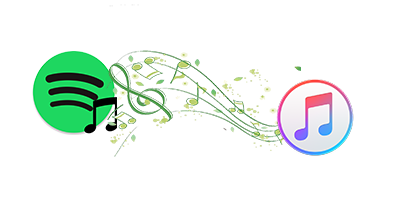
オプション1 サウンディズ
Soundiizは、Spotify、YouTube、Tidal、Deezer、Apple Music、Google Music、Napsterなどのような異なる音楽サービス間でプレイリストを転送することができるウェブサイトです。それは自動的に異なるサービスからすべてのあなたのプレイリストをロードします。SoundiizでSpotifyのプレイリストをiTunesライブラリに転送するには、アクティブなApple Musicのサブスクリプションを持っている必要がありますし、 iCloud Music Libraryを オンにします。iTunesに転送したいプレイリストをチェックして、変換ボタンをクリックします。トラックリストの確認を求められます。プレイリスト内のすべての曲がデフォルトで選択されますが、転送したくない曲はチェックを外すことができます。
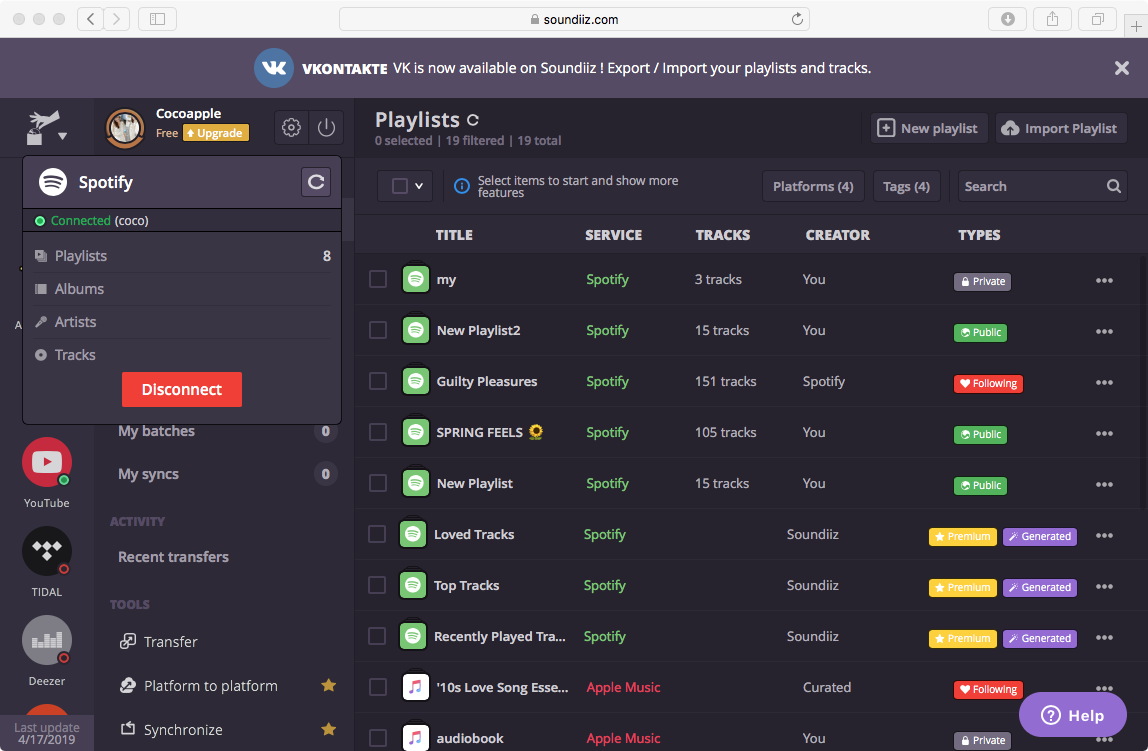
転送先としてApple Musicを選択し、サインインします。その後、あなたが選択したSpotifyのプレイリストは、iTunesライブラリに転送されます。
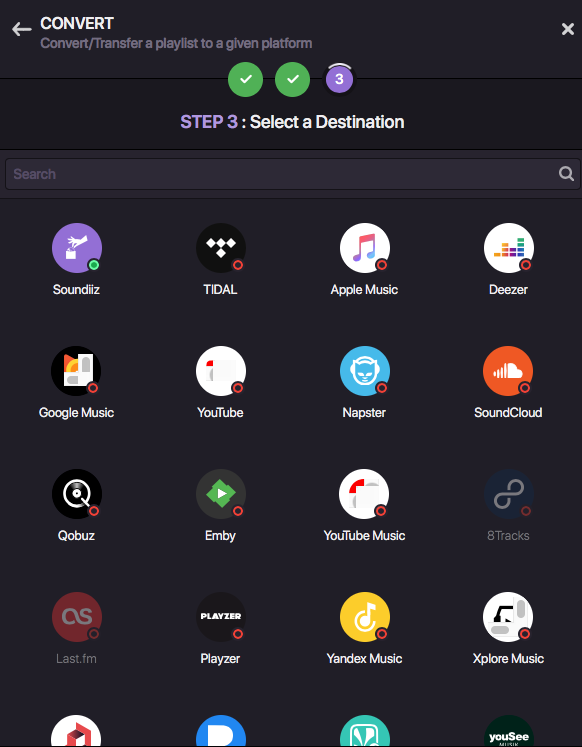
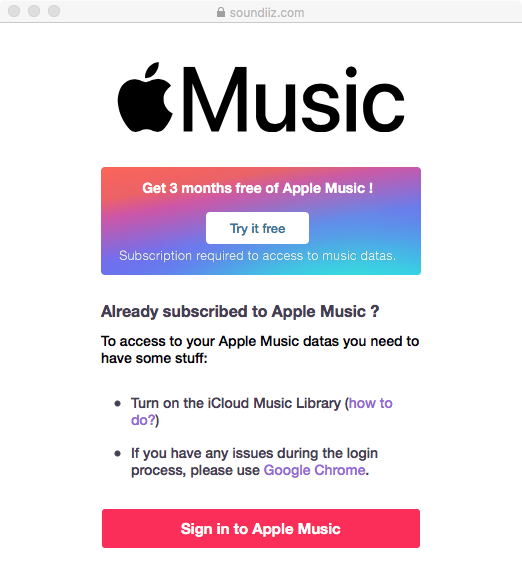
オプション2 Ondesoft Spotifyのコンバーター
上記の方法では、 Apple Musicのサブスクリプション が 必要です 。あなたはApple Musicのサブ スクリプションを 持っていない場合はどうなりますか . iTunesのライブラリにSpotifyのプレイリストを転送する方法は?さて、あなたは、 MP3にSpotifyの曲をダウンロードして 、iTunesライブラリに追加することができます.
SpotifyプレミアムユーザーのみがSpotifyの曲をダウンロードすることができますが、メディアファイルとして表示されず、Spotifyアプリでしか再生することができません。これは、すべてのSpotifyの曲がDRMで保護されているためです。DRM保護は、Spotifyの曲を転送して再生する際にすべてのユーザーの権利を制限します。だから、あなたのiTunesライブラリにSpotifyの音楽を転送することは許可されていません。しかし、 Ondesoft Spotify Music Converter は、Spotifyプレミアムとフリーユーザーの両方がMP3ファイルにSpotifyの音楽をダウンロードすることができますし、その後、あなたのiTunesライブラリにMP3 Spotifyの音楽を転送することができます。
Ondesoft Spotify Music Converter はSpotify音楽をiTunesライブラリに転送する最も効果的な方法です。Spotify音楽からDRMを削除するだけでなく、 Spotify音楽をMP3 、M4A、WAVとFLAC に変換 できます。変換後、すべての出力曲はオリジナルのIDタグとメタデータのままで、100%オリジナルのSpotify音楽の品質を持っています。それはあなたが制限なしで任意のデバイス上でオフラインでSpotifyの音楽を楽しむことができます。
パート1 Ondesoft Spotify ConverterでSpotifyの音楽をmp3にダウンロードする
Step 1 Ondesoft Spotify Converterをダウンロード、インストール、実行します。
お使いのパソコンにSpotifyアプリがインストールされていることを確認してください。
Ondesoft Spotify Converterを開いた後、Spotifyアプリが自動的に起動します。

ステップ2 Spotifyの曲をOndesoft Spotify 変換に追加
ファイルの追加ボタンをクリックして、SpotifyアプリからSpotifyの曲、プレイリスト、アルバムをインターフェースにドラッグします。あなたはSpotifyウェブプレーヤーを使用している場合は、リンクをコピーして左下の領域に貼り付けます。次に、変換したいすべてのSpotifyの曲をインポートするには、[追加]ボタンをクリックします。

3.出力設定の設定
[オプション] ボタンをクリックして、出力フォルダ、出力形式、ビットレート、またはサンプルレートを変更します。デフォルトの出力形式はMP3です。必要に応じてM4A,WAV,FLACを選択することもできます。また、ビットレートを128kbpsから320kbpsに変更することもできます。

Step 4 変換を開始する
出力設定を変更したら、変換ボタンをクリックしてSpotify音楽の変換を開始します。

変換が終了したら、履歴ボタンをクリックすると、変換されたすべての曲を見つけることができます。

パート2 Spotifyの曲をiTunesライブラリに転送
今、あなたは何の制限なしにiTunesライブラリに変換されたMP3 Spotifyの曲を転送することができます。iTunesライブラリに変換されたSpotifyの音楽をインポートする2つの方法があります。以下のいずれかを行います。
1.変換した曲またはフォルダをiTunesのウィンドウにドラッグします。あなたがフォルダを追加する場合は、それが含まれているすべてのファイルがライブラリに追加されます。
2.iTunesでは、[ファイル] > [ライブラリに追加]を選択し、変換された曲や出力フォルダを探して、[開く]をクリックします。
Sidebar
関連記事
- MP3コンバータへのトップ3 Spotify
- トップ5 Spotifyプレイリストダウンローダー
- iMovieにSpotifyの音楽を追加する方法
- SpotifyのプレイリストをCDに書き込む方法
- Spotifyについて知っておきたい9つのこと
- SpotifyのプレイリストをYouTubeに変換する
- Google Play MusicにSpotifyのプレイリストを転送する
- Spotifyのプレイリストをtidalに転送する
- SpotifyからMP3にあなたのウィッチャーにコインを投げる無料ダウンロード
- ワークアウトの音楽をMP3に無料でダウンロード
- Spotifyでリラックスできる曲トップ100を無料ダウンロード
- ロードトリップの曲を無料でダウンロードする方法は?
- Spotifyのプレイリストのカバーアートを変更するには?
- ビデオにSpotifyの音楽を追加するには?
- Spotifyの国を変更するには?
- MP3にスターウォーズのプレイリストを無料でダウンロードする方法は?
- ダウンロード Spotify Soundtrack your Ride プレイリストを mp3 に
- ダウンロード Spotify Soundtrack your Ride プレイリストを mp3 に
- Spotifyの無料アカウントでTwiceの曲をmp3に無料でダウンロードする方法は?
- Spotifyの無料アカウントでRed Velvetの曲をmp3に無料でダウンロードする方法は?
- 無料ダウンロード ジャスティン・ビーバーのアルバムはmp3に変更します。
- Spotifyの無料アカウントでカーディBの曲をmp3に無料でダウンロードする方法は?
- Spotifyの無料アカウントでBlackpinkの曲をmp3に無料ダウンロードする方法は?
- 無料ダウンロード Beyoncé's Songs to mp3
- 無料 mp3へのダウンロードAdeleの曲
- 修正Spotifyは曲をダウンロードしないでください
- 無料 ダウンロード 2020 ビルボードラテン音楽賞ファイナリストの曲をmp3に
- 無料ダウンロード Spotifyの生産性のプレイリストをmp3に
- 無料 ダウンロード Spotify Awards 2020 プレイリスト to mp3
- Spotifyの無料またはプレミアムアカウントを使用してmp3に無料ダウンロードスリーププレイリスト
- Spotifyの無料またはプレミアムアカウントでMP3に無料ダウンロード家事プレイリスト
- Spotifyでmp3に無料ダウンロードスタジオジブリのサウンドトラック 無料
- 無料ダウンロードSpotifyプレイリスト新しい音楽の金曜日はSpotify無料でmp3に
- 無料 ダウンロード Drakeの曲をmp3に
- 無料ダウンロードアルバム "Map of the Soul: 7" to mp3
- 無料ダウンロード Monsta X's 'All About Luv' Album to mp3
- FacebookからSpotifyを解除する方法は?
- どのように無料でダウンロードSpotifyスウェーデントップ50をmp3にするには?
- Spotify Family Premiumに加入するには?
オウンドソフトのヒント
More >>- SonosでSpotify無料版
- クリスマスソングを無料でダウンロード
- Spotifyについて知っておきたい9つのこと
- Spotifyプレミアムを無料で入手
- Apple WatchでSpotifyを再生
- MP3にSpotifyを変換する
- M4AにSpotifyを変換する
- WAVにSpotifyを変換する
- FLACにSpotifyを変換する
- iPodのシャッフルにSpotifyのプレイリスト
- SpotifyからDRMフリーの音楽
- SpotifyからMP3音楽をダウンロード
- Spotifyの音楽を無料でダウンロード
- プレミアムなしでSpotifyの音楽をダウンロード
- 外付けハードドライブにSpotifyの曲をダウンロード
- MP3プレーヤーでSpotifyの音楽を楽しむ
- Spotifyプレミアム無料トライアルを拡張する
- 無料のSpotifyダウンローダー
- 無料のSpotifyレコーダー
- バックアップSpotify音楽
- 車の中でSpotifyを再生する
- HomePodでSpotifyを再生
- AppValleyからSpotify++ iOSダウンロード
- TweakBoxからSpotify++ iOSをダウンロード
- Spotifyの音楽をオフラインで無料で聴く
- サンディスクのMP3プレーヤーでSpotifyの音楽を聴く
- iPodでSpotifyを聴く
- Amazon EchoでSpotifyの音楽を再生する
- iPhoneなしでApple WatchでSpotifyの音楽を再生する
- Apple WatchでSpotifyの音楽を再生
- iPod NanoでSpotifyの音楽を再生する
- iPod ShuffleでSpotifyの音楽を再生する
- PS4でSpotifyの音楽を再生
- RokuでSpotifyの音楽を再生する
- SonosでSpotifyの音楽を再生
- GoogleホームでSpotifyの音楽を再生する
- Spotifyから曲を記録する
- Spotifyの音楽をMP3として記録する
- 削除SpotifyのDRM
- Spotifyの音楽をMP3として保存する
- 着信音としてSpotifyの音楽
- Spotify 無料VSプレミアム比較
- 無料でSpotifyのプレミアムを取得する - いいえハック
- Spotify音楽ダウンローダー
- スポティファイの音楽の質
- Spotifyの音楽レコーダー
- Apple WatchでSpotifyのオフライン再生
- 第4世代iPod TouchのSptofy
- Spotify Premium APK
- スポティファイ プレミアム 無料
- Spotify Premiumは曲をダウンロードしません
- Spotifyの曲は利用できません
- Spotify学割
- ローカルの音楽をSpotifyに同期
- SpotifyのiPodへの同期機能が廃止されました。
- Spotify VS.タイダル比較
- 無料のSpotify MP3変換
- Spotify MP3変換
- Spotify VS Apple Music比較
- Spotify VS Soundcloud
- Apple TVにSpotifyをストリーム配信
- ChromecastにSpotifyをストリーム配信
- SpotifyをAndroidに同期する
- Spotify ビジュアライザー
- Spotifyプレイリストのダウンローダー
- iTunesのムービーをテレビで見る
- iTunesのDRMの除去
- サムスンのテレビでSpotifyを再生します。
- Spotify対応のMP3プレーヤー
- AudibleのAudiobooksからDRMを削除します。
- MP3にAudibleを変換する
- ベストDRMオーディオコンバータレビュー
- AppleのFairPlay DRM:あなたが知っておくべきすべてのこと
- トップ8の音楽ストリーミングサービス
- プレミアムなしでSpotifyの広告をブロック






